「パソコンが重くてイライラします。なにかよい方法はないでしょうか?」
「それなら、SSDと呼ばれる記憶装置に交換すれば、新品のようにサクサクと動く方法があるのですが……」
無料相談をご希望の方は、こちらまで。
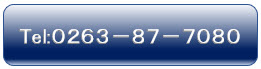 (今井康裕)
(今井康裕)

* * *
先日、以下のようなご相談をいただきました。
パソコンが遅くてイライラします。
かといって、新しいパソコンを購入する余裕もありません。
なにかよい方法はないでしょうか?
また、こんな相談も寄せられました。
動画を編集したいのですが、パソコンが固まり進めません。
その度にシャットダウンさせることになり、せっかく作ったファイルも保存されません。
なにかよい方法はありませんか?
パソコンの電源を入れて立ち上がるまでに、数分間も丸い円が画面の真ん中でクルクル回っている
ワードやインターネットの立ち上がりが遅い
動画など、データの大きなものの作業が進まない
それどころか、パソコンが固まってしまう
そんなことがあると、確かにイライラしますよね。
なぜ、パソコンは遅くなるのでしょう?
パソコンは、使えば使うほど立ち上がりや動作が遅くなります。
その主な原因は、「ハードディスクドライブ(HDD)」と呼ばれる記憶装置の劣化によるものです。
【ハードディスクドライブ(HDD)】
ハードディスクは、レコードと同じ原理で針を使ってデータの読み書きをおこなっています。
長年パソコンを使っていると、経年劣化によりその作業が遅くなってしまうのです。
また、経年劣化の他に、正しい終了の手続きを経ずに無理なシャットダウンを繰り返すと、ハードディスクの内部が物理的に破損して、動きが遅くなってしまいます。
そうなると、記憶装置であるハードディスクを交換(換装)する方法しか対策はありません。

パソコンを買い替える必要はありません
記憶装置であるハードディスクが経年劣化したからといって、すぐにパソコンを買い替える必要はないのです。
というのも、パソコンのすべての部品が同時に古くなることはないからです。
経験上、交換が必要となる部品は、主に二つに絞られます。
1.ハードディスク(人間の部位でいうと長期記憶)
2.メモリ(人間の部位でいうと短期記憶)
「マザーボード」と呼ばれる基盤そのものが駄目になることもありますが、そう簡単に壊れるものではありません。
つまり、交換が必要なハードディスクを新しくすることで、あなたの大切なパソコンを長く使うことができるのです。
交換するなら「SSD」
古いハードディスクを新しいハードディスクに交換すると、パソコンの動きは速くなります。
しかし、パソコンを使い続けると、経年劣化により再び動作が遅くなってしまいます。
そこでお勧めするのが、ハードディスク(HDD)ではなくSSDへの交換です。
SSDというのは、「ソリッドステートドライブ」を略したもので、最新の記憶装置です。
SSDは、最近の新型のパソコンに搭載され始めていて、USBメモリのような構造をしています。
【新型記憶装置 SSD】
ハードディスク( HDD)に比べ衝撃に強く、読み書きの速度が非常に早いのがSSDの特徴です。つまり、遅くなったパソコンのHDDを SSDに交換することで、パソコンが高速で動くようになるのです。
「今までの遅さはなんだったのだろう?」と思うほど、改善します。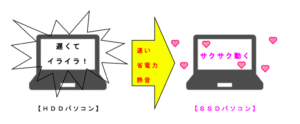
データもまるごと移せます
いま使っているハードディスクを新しいSSDに交換したら、パソコンの中にあるデータは使えなくなってしまうのですか?
もしかしたら、そのような不安を抱いてしまうかもしれません。
結論から言うと、そのようなことはありません。
メールの設定もお気に入りのページも、なにからなにまですべてコピーして移動いたします。
データをコピーしたSSDをハードディスクと入れ換える(換装)するだけで、作業は終了です。
今までのハードディスクは、なにかあったときのバックアップとして保管しておくことをお勧めいたします。
「なにかあったとき」というのは、たとえば、パソコンがコンピューターウイルスに侵されて、元に戻したいときなどです。
また、専用のケースに入れることで、外付け用の記憶装置にもなります。
以上、SSDに交換するメリットを整理すると、以下のようになります。
1.ハードディスクに比べて衝撃に強い
2.サクサク動き、ストレスを感じない
3.交換後のハードディスクをバックアップとして保管できる

パソコンの中のデータを見られたくないのですが…
しばしばいただくご相談で、「パソコンの中のデータを見られたくないのでパソコンを預けたくない」というものがあります。
パソコンの中には、個人的な写真だったり第三者に見せたくない資料があると思います。
それはどなたも同じだと思います。
私も同じです。
そうしたお気持ちを私も十分に理解しており、また、お客様の個人的なデータを見なくても作業は可能であるので、お客様のデータをこちらで見ることはありません。
それでも心配である場合、その場で4時間前後お待ちいただければ、お客様の目の前で交換作業をいたします。
その際、事前のご連絡とより詳しい打ち合わせが必要となりますので、その点はご了承ください。
いくらかかるの?
SSDへの交換サービスの価格は、基本的に、SSD本体の部品代と工賃で決まります。
SSDの代金は、メーカーや容量により異なりますが、梓パソコン相談所が扱うSSD代金と他店の代金とを比較したものが、以下の表になります。
| 各業者 | SSD代(部品代) | 工賃 | 合計(税抜み) |
| A店(仮称) | 3,300円 | 22,000円 | 25,300円 |
| 梓パソコン相談所 | 3,300円 | 9,900円 | 13,200円 |
※ SSD代金は容量が120GBのものを掲載
梓パソコン相談所では、「SSDの交換サービス」の工賃を9,900円(税込み)としています。
表を見ていただけるとわかるように、他店では工賃だけで20,000円程度かかります。
梓パソコン相談所は、出張相談の形態を主軸にしているため、店舗の維持費がかかりません。
そのような事情から、このような工賃の設定が可能となっています。
パソコン修理の梓パソコン相談所とは?
ご挨拶が遅れました。
私、梓パソコン相談所の代表を務めます、今井康裕(いまいやすひろ)と申します。
出張相談を主軸としているパソコン相談所で、主な業務内容は以下の通りです。
パソコンの回収
パソコンの修理
ウイルスバスターなど各種ソフトのインストール
プリンターなどのパソコン周辺機器の設定
エクセル・ワードの使い方教室
お客様が長年使った愛着のあるパソコンを末長く使っていただくために、
質の高いサービスを、よりリーズナブルな価格でご提供しています。
店舗を持たない出張形式だからこその価格設定となっています。
おかげさまで、最近は口コミで仕事も広がりつつあります。
パソコン回収や相談をお受けする店舗として、出張所をいくつか構えております。
最近では、本店へ直接いらっしゃるお客様も増えております。
どうぞお気軽にご連絡ください。
【本店(自宅)】
松本市梓川梓1372-9

【「二六工房」出張所】
松本市中央1丁目19-12
【「かわい」出張所】
安曇野市豊科新田4900
※ 豊科駅前
いずれも予約制ですので、ご相談のある方はご連絡ください。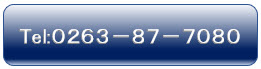 (今井康裕)
(今井康裕)
「安くて丁寧、お客様の安心を」がモットーです
梓パソコン相談所のサービスは、他社と比べて安いので不安に思われる方もおられるかもしれません。
他社に比べて低めの価格設定を可能としている理由は先ほど述べた通り、出張形式をとっているからです。
安いからといって手を抜くことは一切いたしません。
お客様に喜んでいただけるよう、丁寧にお客様のご相談に対応いたしいます。
作業手順のご案内
お客様よりご連絡をいただいてから、相談場所を決め、問題解決済みのパソコンを引き渡すまでの手順をご説明いたします。
1.相談場所の選定
(本店/出張所/お客様ご指定の場所)
↓
2.状況の確認
(HDDの交換が必要か判断、コピー先SSDの容量決定)
↓
3.梓パソコン相談所でパソコンを預かり記憶装置を交換
または、その場でSSDにコピーして記憶装置を交換
↓
4.(パソコンを預けられた方は)後日、相談場所でお引き渡し
以上が、「SSD交換サービス」の手順です。
さらに、パソコンの基本ソフトであるOSのバージョンアップとSSDの交換を同時に行うことも可能です。
OSのバージョンアップのみをご依頼の場合は、通常4,000円をいただいておりますが、SSD交換サービスとセットでご依頼のお客様におかれましてはバージョンアップを無料で行います。
※ その際は別途ご相談ください。ただ、機種によってはバージョンアップにより、今までのソフトが使えなくなる場合があります。
お客様の声
3分以上の立ち上がりが30秒に!
2年以上使って、すっかり立ち上がりが遅くなってしまったパソコンを持ち込みました。さて仕事を始めようとパソコンのスイッチを入れても、とにかくなかなか立ち上がらず、ログインも何回もかかる始末でイライラが募るばかり。いっそのこと買い替えてしまおうと思っていたところ、友達の紹介で相談に伺いました。パソコンについての知識が豊富で、真摯に相談に乗ってくださり、安心して任せられると思いました。
HDDをSSDに換えていただいたところ、3分以上かかっていた立ち上がりが30秒もかからなくなり、すぐに仕事ができるようになりました。新品同様の動きで、ストレスから解放されて大助かりです。本当にありがとうございます。(松本市 S様)
情報漏洩が心配で……
古くなったパソコンを、情報漏洩(大した情報ではないのですが)の心配から捨てられず、もう何台もうちに溜め込んでいたのですが、下層データまで削除していただけました。また、相談に伺おうと思っています。(松本市 S様)
他社で断りを受けていましたが……
Windows7のパソコンを持っており、Windows10へのOSのバージョンアップをしたかったのですが、他社からはバージョンアップにはリスクを伴うということで断りを受けていました。
そこで、梓パソコン相談所に相談したところ快く引き受けてもらえ、とてもリーズナブルな価格でバージョンアップの作業をやっていただきました。パソコンを長持ちさせるための、ハードディスクからSSDへの交換作業と同時に、バージョンアップもやっていただきました。(松本市 A様)
1日で直った上に以前よりもパワーアップ!
購入後5年足らずのNECのノートパソコンが壊れて立ち上がらなくなったので販売店に修理を依頼したところ、製造工場まで送られたうえ、5万円近くの修理費が必要と言われて失望していました。そんなとき、通勤路の途中にある梓パソコン相談所を見つけ、今井さんに相談しました。わずか1日で直していただき、以前よりパワーアップして返ってきました!!
旧データはバックアップしてあったので、HDを外して代わりにSSDにしていただき、Windows8だったのを10にしていただき、オフィスも最新のものを入れていただいたので、立ち上がりは早いしOSはバージョンアップするし、その上、価格が1万5千円と破格のお値段で、本当に大助かりです! これには皆、びっくりでした。
おまけに、パソコン素人からのかなり細かい疑問や質問に対して、いつも誠実にお答えいただけるので、大変助かっています。(松本市 T様)
フリーズすることがまったくなくなりました!
オークションでパソコンの中古を購入してしばらく使っていたのですが、1日に3〜4回フリーズすることがありました。そこで、梓パソコン相談所の今井さんに相談したところ、「ハードディスクをSSDに交換した方が良い」とアドバイスを受け、SSDに交換しました。
新品同様に動作が速くなり、フリーズすることがまったくなくなりました。仕事やプライベートで快適に使っています。(松本市 M様)
新しいパソコンにするとXPのソフトが使えないので……
顧客情報をXPで管理していましたが、フリーズすることが多くなってきました。ただ、新しいパソコンに買い替えてもXPのソフトが変換できないことがわかり、困っていました。
ハードディスクを新しい記憶装置に変換していただくことで買い替える必要がなく、セットしていただいた瞬間から使用できるようになりました。その後はトラブルもなく顧客管理をしています。料金も安く、その後も様子を見にきてくれます。
もう一台のウィンドウズも記憶装置を交換していただいて、その後はウィンドウズ10へのアップデートもしてもらい、ネットやエクセル、ワードも順調に使用しております。(松本市 S様)
動画編集でパソコンが固まっていましたが……
動画編集に取り組む最中、パソコンが固まってしまうことがたびたびあり困っていました。そんな折、パソコンの記憶装置をSSDと交換すれば、遅くなったパソコンでもよみがえり、固まることもなくなるという話を聞いて飛びつきました。
実際にやってみると、パソコンが固まることはなくなり立ち上がりも凄く早くなりました。現在は、ストレスもなく趣味の動画編集を楽しんでいます。(大町市 M様)
Q & A
質問
「SSD交換サービス」とは、一言でどのようなものなのですか?
回答
劣化して動作が遅くなった記憶装置「ハード・ディスク・ドライブ(HDD)」をSSDと呼ばれる新型の記憶装置に入れ替えて、今お使いのデータ(文書データ、写真、メール、お気に入りなど)を丸ごとコピーするサービスです。
HDDをSSDに交換(換装)すれば、パソコンの立ち上がり、ネット接続、ワードなどのソフトの動きも速くなり、動きが遅くてイライラすることがなくなります。
質問
SSDとはどのようなものなのですか?
回答
SSD(ソリッド・ステート・ドライブ)とは、USBメモリのような記憶装置で以下のような長所があります。
・読み書きの速度が非常に早い
・衝撃に強く、消費電力が少ない(持ち運びのノートPCに向いている)
・作動音がない
など
質問
具体的にどのような手順で交換になりますか?
回答
まずはお電話ください。
本店か出張所か、その他ご指定の場所にてご相談を受け付けます。その際、問題を抱えているパソコンをご持参ください。交換までの基本的な流れは次の通りです。
・相談場所の選定
(本店、出張所、お客様ご指定の場所、のいずれかをお選びください)
↓
・状況の確認
(交換が必要なのかの判断、コピー先SSDの容量の決定)
↓
・梓パソコン相談所でパソコンを預かりSSDに内容をコピーして交換、またはその場でコピーして交換
↓
・(パソコンを預けた方は)後日、相談場所でのお引き渡し
質問
パソコンを預けた場合、SSDへの交換作業にはどのくらいの時間が必要なのですか?
回答
最短で、翌日お渡しできます。
ただし、SSDの在庫がない場合がありますので、事前にご連絡いただけるとスムーズな対応が可能です。
質問
データを見られたくないので、パソコンを預けたくないのですが。
回答
ご安心ください。データを見られたくないという方のために、その場でコピーと交換も可能です。
お客様からパスワードを聞かず、特殊な機材を使ってそのままの状態でコピーが可能です。ただし、作業には4時間前後(場合により異なります)を要しますから、事前の打ち合わせがとても大切になります。
また、起動が遅くてハードディスクの破損が疑われる方は、そのままの状態でSSDにコピーしても状態は改善されませんので、記憶装置を抜いて梓パソコン相談所へパソコンをお預けください。(元のデータがすべて入っている記憶装置をお客様の方で保管するなら、パソコンを預けることができるかと思います)
お預かりしたパソコンにこちらで新品のSSDを取り付けて、事前にOSをインストールします。その後、お客様の目の前で古い記憶装置からデータを移します。
質問
作業中、データが消えてしまうなどのリスクはないのですか?
回答
基本的にありません。
ただ、万が一に備えて、特に重要なデータは別の記憶装置(USBメモリなど)に事前にコピーしておいてください。
質問
出張所の場合、出張料は本当にかからないのですか?
回答
はい、かかりません。
ただし、出張所への定期出張はしておりませんので、必ずご予約ください。最近は、本店に直接いらっしゃるお客様が多いです。
ちなみに、お客様のご指定した場所への出張料は、松本市内は2,000円、松川村、池田町、安曇野市、塩尻市は3,000円です。
※ 記載した以外の地域は要相談です。一つの案件において、指定場所を往復することになった場合、出張料の上乗せはありません。
質問
本店はどこにありますか?
回答
本店は私の自宅になります。
住所は、
〒390-1702 長野県松本市梓川梓1372-9
です。
質問
二六工房出張所はどこにありますか?
回答
松本市中央1丁目19-12
詳しくは、下記の地図をご覧ください。
押し売りは一切いたしません
「SSD交換サービス」を提供するために、お客様のパソコンを預けていただく場合がございます。
大事なパソコンですから、お客様との信頼関係がなければ成り立ちません。
まずは、代表である今井の人となりを見てから、パソコンを預けても良いか判断してください。
相談したからといって、無理に仕事を依頼する必要はまったくありません。
なにか気に入らないことや不安なことがあれば、断っていただいてかまいません。
また、問題が解決できない場合は、お代は一切いただきません。
相談の方法
1.電話でのご相談
以下の電話番号までご連絡ください。
(スマートフォンの方は、クリックすると電話がかけられます)
↓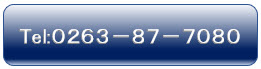
2.インターネット(メール)でのご相談
以下のアドレスをクリックすると申込みフォームが出てきますので、必要事項をご記入ください。
申込みフォームにご記入いただいて送信ボタンを押しますと、数分後に自動で返信メールが届きます。
メールが届かない場合は、迷惑メールフォルダを確認していただくか、メールアドレスが間違った可能性がありますので、再度ご入力いただければと思います。
ご連絡いただければ、2営業日以内にこちらからメールまたは電話いたします。
↓
※ 下のアドレスをクリックしてください
https://onl.la/xYHmwb5
最後に
長文を読んでいただき、ありがとうございました。
私は、パソコンのお悩みを解決し、お客様に笑顔になっていただきたいと思っています。どんな些細なことでも、お気軽にご連絡ください。
